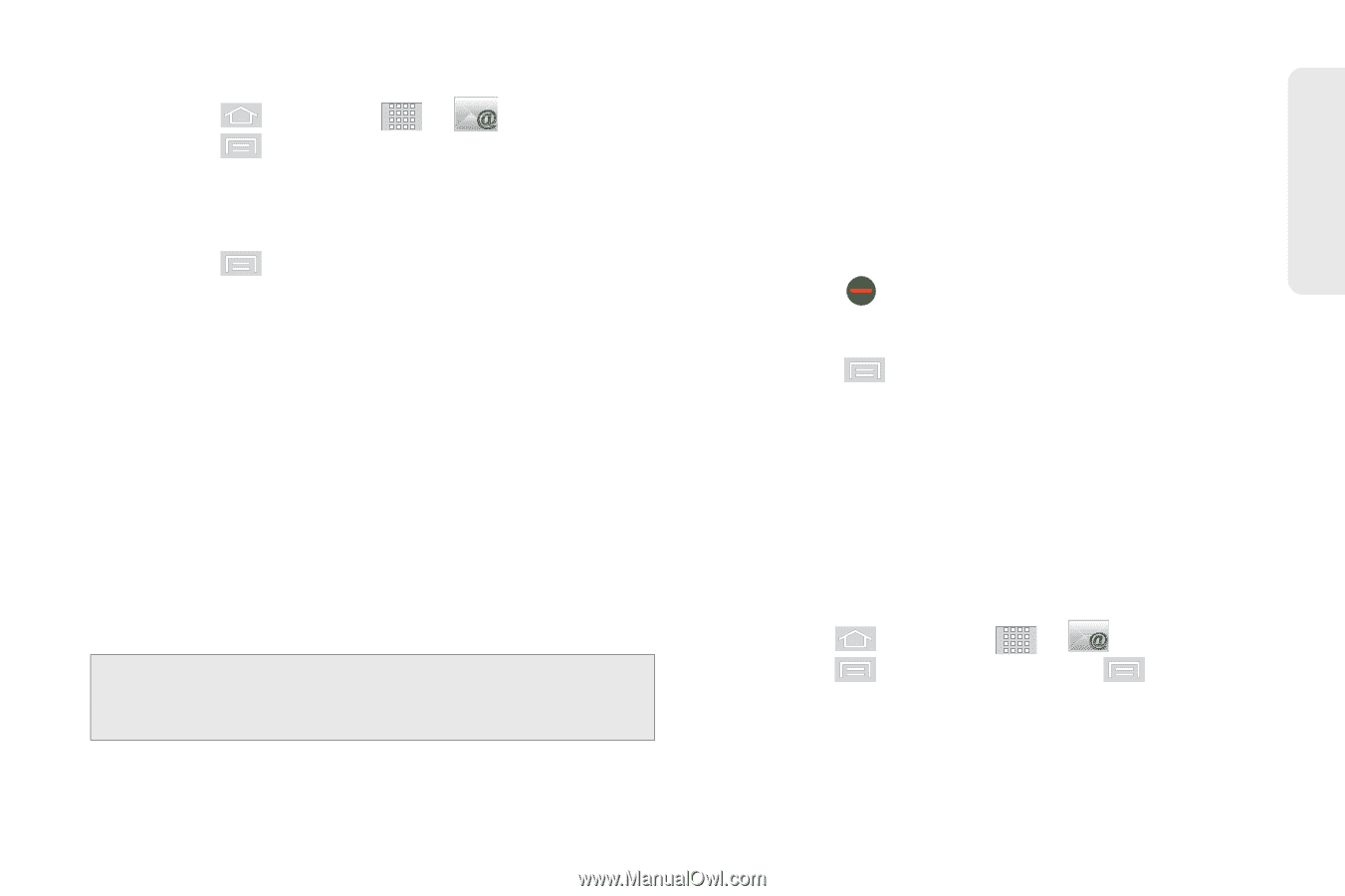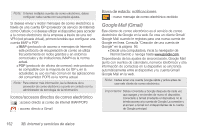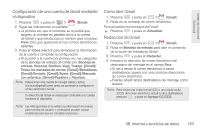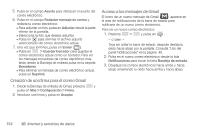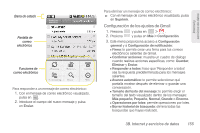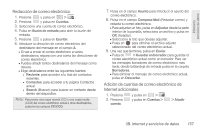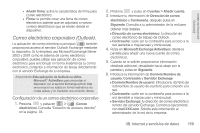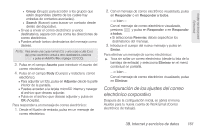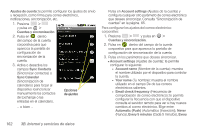Samsung SPH-M580 User Manual (user Manual) (ver.f12) (Spanish) - Page 171
Redacción de correo electrónico, Adición de cuentas de correo electrónico de, Internet adicionales
 |
View all Samsung SPH-M580 manuals
Add to My Manuals
Save this manual to your list of manuals |
Page 171 highlights
Internet y servicios de datos Redacción de correo electrónico 1. Presiona y pulsa en > . 2. Presiona y pulsa en Cuentas. 3. Selecciona una cuenta de correo electrónico. 4. Pulsa en Buzón de entrada para abrir tu buzón de entrada. 5. Presiona y pulsa en Escribir. 6. Introduce la dirección de correo electrónico del destinatario del mensaje en el campo A. Ⅲ Si vas a enviar el correo electrónico a varios destinatarios, separa con una coma las direcciones de correo electrónico. Ⅲ Puedes añadir tantos destinatarios del mensaje como desees. Ⅲ Elige destinatarios entre las siguientes fuentes: ● Reciente: para acceder a tu lista de contactos recientes. ● Contactos: para acceder a tu página Contactos actual. ● Search (Buscar): para buscar un contacto desde dentro del dispositivo. Nota: Para enviar una copia normal (CC) o una copia oculta (CCO) del correo electrónico actual a otros destinatarios, pulsa en los campos CC/CCO. 7. Pulsa en el campo Asunto para introducir el asunto del correo electrónico. 8. Pulsa en el campo Compose Mail (Redactar correo) y redacta tu correo electrónico. Ⅲ Para adjuntar un foto, pulsa en Adjuntar desde la parte inferior de la pantalla, selecciona un archivo y pulsa en OK (Aceptar). Ⅲ Selecciona la foto que deseas adjuntar. Ⅲ Pulsa en para eliminar el archivo adjunto seleccionado del correo electrónico actual. 9. Una vez que termines, pulsa en Enviar. Ⅲ Pulsa en > Guardar en borrador para guardar el correo electrónico actual como un borrador. Para ver los mensajes borradores de correo electrónico más tarde, desde la Bandeja de entrada pulsa en la carpeta Borradores. Ⅲ Para eliminar el mensaje de correo electrónico actual, pulsa en Descartar. Adición de cuentas de correo electrónico de Internet adicionales 1. Presiona 2. Presiona cuenta. y pulsa en > . y pulsa en Cuentas > > Añadir 3B. Internet y servicios de datos 157